统信桌面专业版【磁盘管理器】使用介绍
由信创开放社区提供
适合统信
2024-11-12
35
功能概述
-
挂载硬盘至/mnt并实现文件删除至回收站:通过磁盘管理器,用户可以将硬盘挂载到系统的/mnt目录下。这样,当在新增加的分区上删除文件时,文件将被移动至回收站而非被彻底删除,提供了数据恢复的机会。
-
非系统分区标准化擦除:磁盘管理器还提供了对非系统分区进行标准化擦除的功能,这符合DoD 5220.22-M和Gutmann的格式化标准,确保数据被彻底删除,无法恢复。
功能介绍
步骤一:打开磁盘管理器
- 在启动器中搜索“磁盘管理器”并打开。
- 如果启动器中未找到,可以打开应用商店搜索并下载磁盘管理器软件。
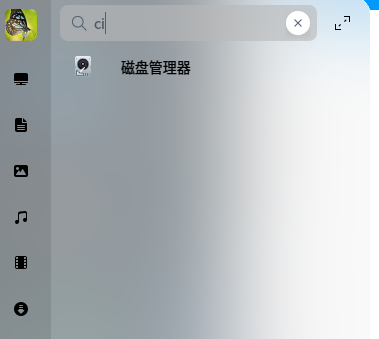
步骤二:卸载需要修改的分区
- 在磁盘管理器中,选择需要修改的分区。
- 点击“卸载”按钮,并在弹出的确认窗口中点击“确认卸载”。
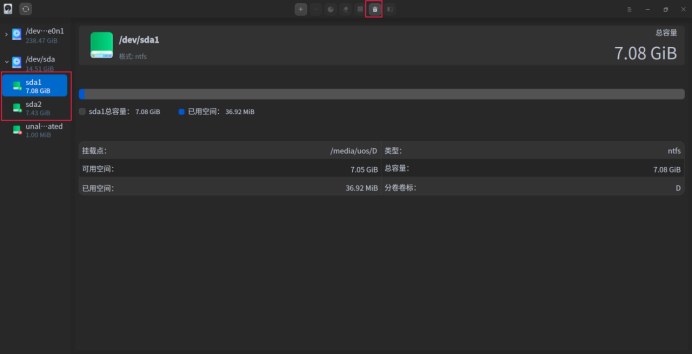
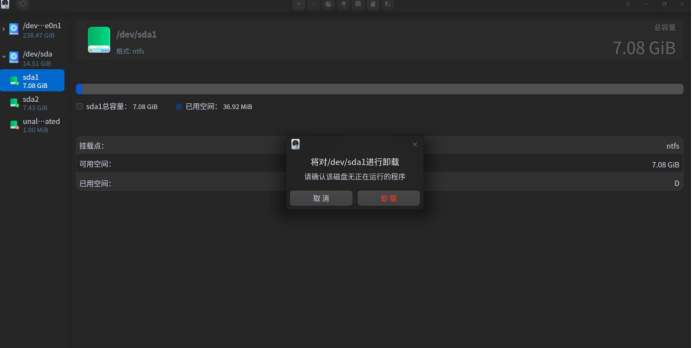
步骤三:挂载分区至/mnt
-
在卸载分区后,点击“挂载”按钮。
-
在弹出的挂载点选择窗口中,选择“/mnt”作为挂载点。
-
点击“确认挂载”。
注意:重新挂载分区时,如果选择了格式化操作,分区上的所有数据将被清除。因此,在重新挂载之前,请务必备份重要数据。
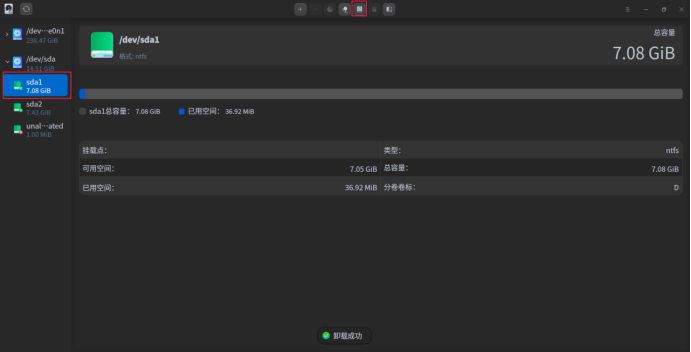
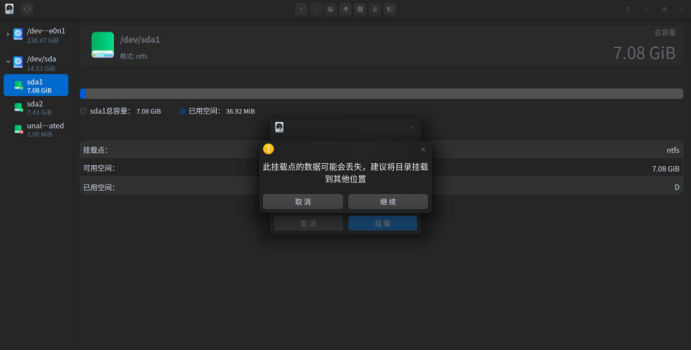
其他功能:非系统分区标准化擦除
-
在卸载分区后,点击“擦除”按钮。
-
在弹出的擦除设置窗口中,设置安全选项和覆写次数。
安全选项设置改写:
- 安全选项:选择符合DoD 5220.22-M或Gutmann标准的擦除模式。这些模式提供了不同程度的数据擦除安全性。
- 覆写次数:设置擦除过程中数据被覆写的次数。多次覆写可以进一步提高数据擦除的安全性。
-
点击“擦除”按钮开始擦除操作。
通过磁盘管理器的这些功能,用户可以灵活地管理硬盘分区,实现数据的安全删除和恢复。在操作过程中,请务必注意数据备份和安全性设置,以避免数据丢失或泄露。
上一篇:
统信桌面专业版【分区编辑器】使用介绍
下一篇:
统信桌面专业版【统信邮箱】使用介绍

